온라인에서 팔로우하지 마세요✔
받은 편지함을 채우는 모든 혐오스러운 마케팅 이메일은 단순히 제품을 푸시하는 것이 아닙니다. 또한 메시지에 추적 소프트웨어를 포함하여 이메일을 열었는지 여부, 언제 열었는지, 당시 위치를 추적합니다. 검색 엔진에 "추적 이메일"을 입력하고 모든 소프트웨어 응용 프로그램이 나타나는 것을 지켜보십시오.
이메일을 추적하는 데 사용되는 다양한 방법이 있습니다. 예를 들어 가장 간단한 것 중 하나는 리디렉션 링크입니다. 구매하려는 제품 페이지로 연결되는 프로모션 이메일의 링크를 클릭한다고 가정해 보겠습니다. 링크는 추적 가능하도록 인코딩됩니다. 기사로 이동하기 전에 사용 중인 브라우저 또는 링크를 클릭한 위치와 같은 다양한 데이터가 있는 다른 서버로 이동합니다.
그러나 리디렉션 링크를 찾는 것은 쉽지만(예를 들어 URL에 추가된 모든 추가 코드를 종종 발견할 수 있음) 완전히 간단하지 않은 다른 방법도 있습니다. 여기서 우리가 보는 방식은 픽셀 추적입니다.
어떻게 작동합니까? 단일 추적 픽셀이 이메일에 포함되며 일반적으로(항상 그런 것은 아님) 이미지나 링크에 숨겨져 있습니다. 이메일이 열리면 픽셀 내부의 코드가 정보를 회사 서버로 다시 보냅니다.
이러한 방식으로 전송할 수 있는 정보의 양을 제한하려는 시도가 있었습니다. 예를 들어, 2014년부터 Google은 자체 프록시 서버를 통해 모든 이미지를 제공하여 적어도 일부 추적 앱에서 사용자의 위치를 숨길 수 있습니다. Ugly Mail 및 PixelBlock과 같은 확장 프로그램은 봇을 차단하기 위해 개발되었습니다. 크롬 و 파이어 폭스. Brave 및 Tor 브라우저와 같이 개인 정보 보호에 중점을 둔 대체 브라우저가 있습니다.
또한 대부분의 추적기를 피하기 위해 취할 수 있는 간단한 단계가 있습니다. 이미지는 대부분의 픽셀이 숨겨져 있기 때문에 이메일이 이미지를 자동으로 업로드하지 못하도록 하는 것입니다. 이런 식으로 이메일에 숨겨져 있을 수 있는 모든 추적기를 피할 수는 없지만 많은 추적기를 차단할 수 있습니다.
PC에서 자동 이미지 다운로드 비활성화
- 오른쪽 상단 모서리에 있는 톱니바퀴 아이콘을 클릭합니다.
- 모든 설정 보기를 클릭합니다.
- 일반 탭(첫 번째)에서 사진까지 아래로 스크롤합니다.
- "외부 이미지를 표시하기 전에 확인"을 선택하십시오.
- 페이지 하단으로 스크롤하고 변경 사항 저장을 클릭합니다.
이 기능도 꺼집니다. 에서 동적 이메일 기능을 켜십시오. Gmail , 이메일을 보다 대화식으로 만듭니다.
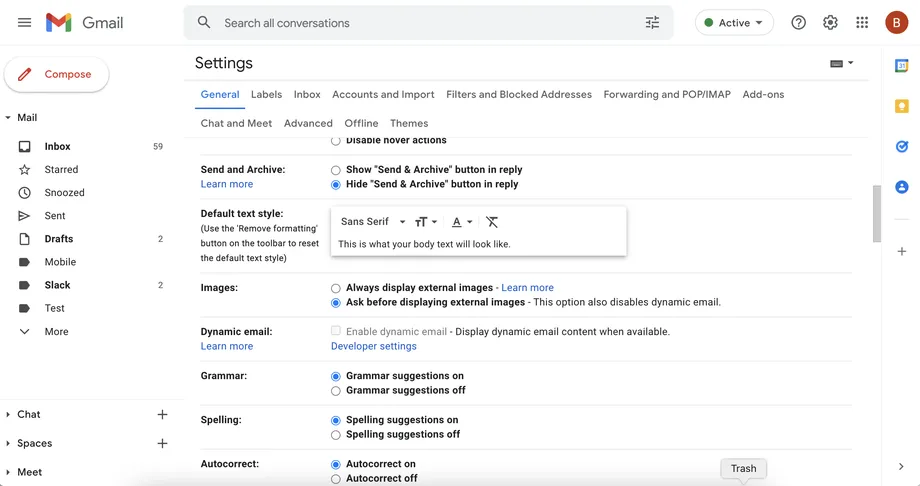
모바일 장치에서 자동 이미지 다운로드 비활성화
- Gmail 앱에서 왼쪽 상단 모서리에 있는 세 줄 아이콘을 선택합니다.
- 아래로 스크롤하여 설정을 선택합니다.
- 복구하려는 이메일 계정을 선택하십시오.
- 아래로 스크롤하여 사진을 선택합니다.
- "외부 이미지를 표시하기 전에 확인(동적 이메일도 비활성화)"을 선택합니다.
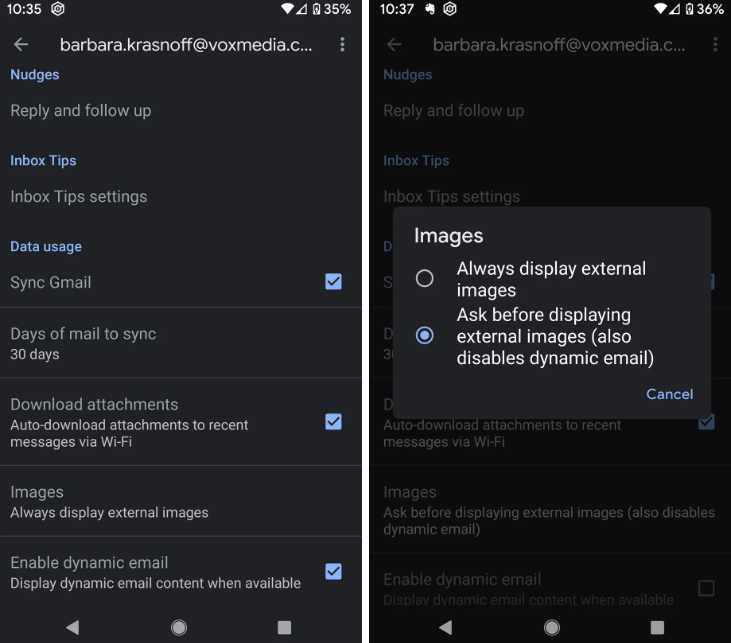
이것은 우리가 이야기 한 기사입니다. Gmail을 읽는 동안 추적을 방지하는 방법
의견 섹션에서 경험과 제안을 공유하십시오.









